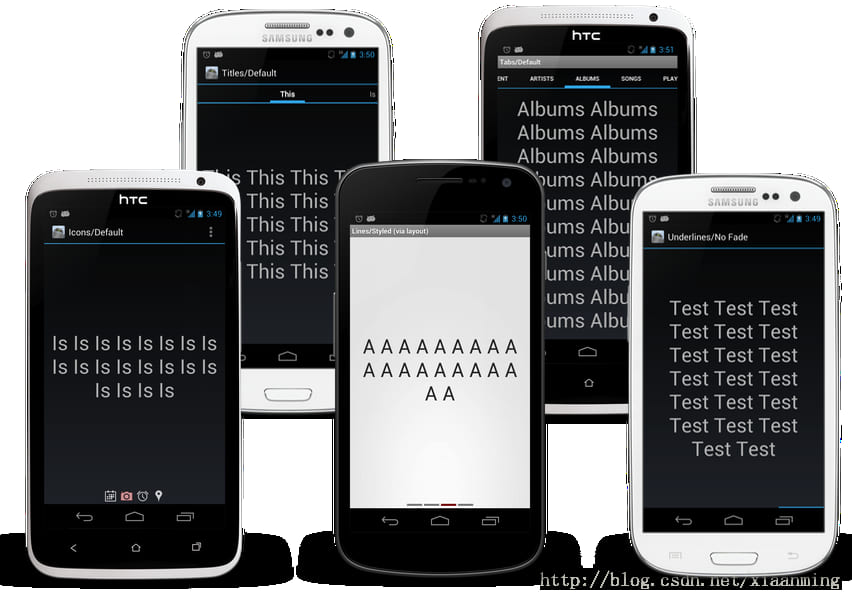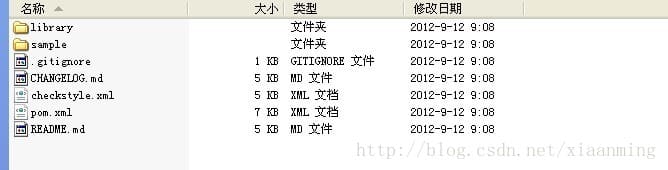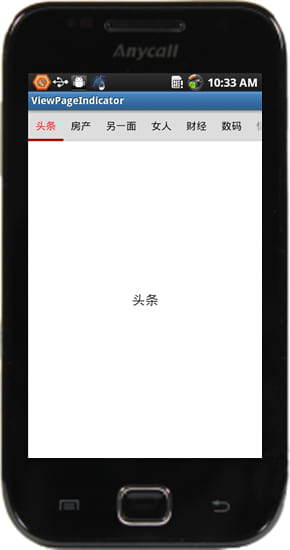之前用JakeWharton的开源框架ActionBarSherlock和ViewPager实现了对网易新闻客户端Tab标签的功能,ActionBarSherlock是在3.0以下的机器支持ActionBar的功能,有兴趣的可以看看开源框架ActionBarSherlock 和 ViewPager 仿网易新闻客户端,今天用到的是JakeWharton的另一开源控件ViewPageIndicator,ViewPager想必大家都知道,Indicator指示器的意思,所以ViewPageIndicator就是ViewPager指示器咯,什么是ViewPager指示器呢?看了下面这副图你就明白了
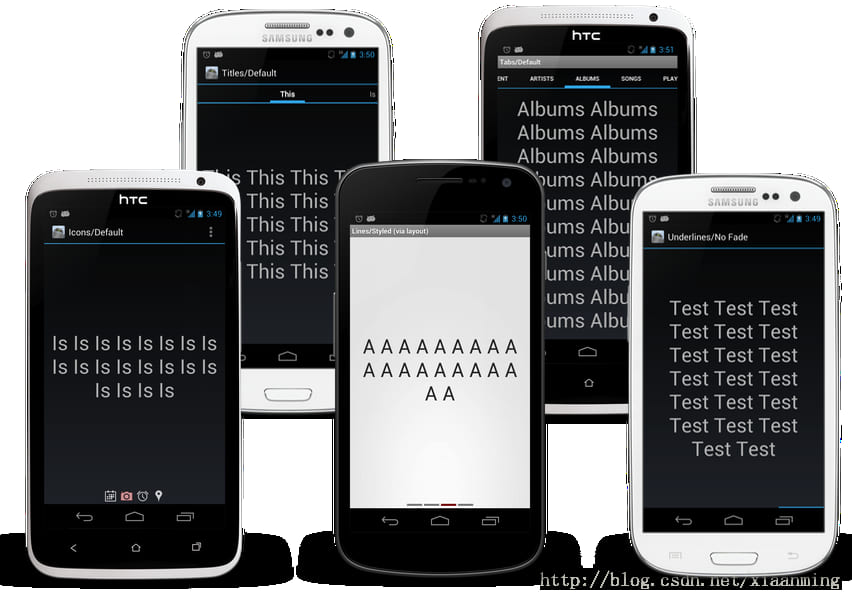
你看明白了没?就是ViewPager的分页指示器,比如很多应用的指引界面,下面的小圆点,还有一些应用上面的Tab等等,ViewPageIndicator都能很好的实现,今天就继续带大家来实现网易新闻的Tab功能
我们先得去Github上面下载这个库,下载地址:https://github.com/JakeWharton/Android-ViewPagerIndicator ,下载下来之后你可以运行例子,来看看我们需要什么样的效果,然后在此基础上改成我们自己想要的效果
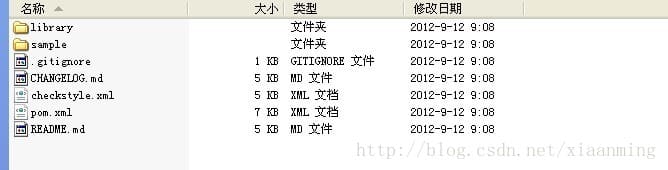
sample是提供给我们的例子,library是库工程,我们需要将其作为我们自己项目的依赖库,我们新建一个Android工程,将library导入工程我就不介绍了,比较简单相信大家都会,不知道的可以看看我的这篇文章http://blog.csdn.net/xiaanming/article/details/9971721
注:如果你新建的项目libs目录下面有android-support-v4.jar,你要将其删除,因为ViewPageIndicator里面有这个库,我们项目中不允许两个android-support-v4.jar,不删除我们的项目不能编译的
下面我们来介绍主要代码的编写了,先看布局文件,上面一个TabPageIndicator,下面一个ViewPager,还是很简单的布局咯
1
2
3
4
5
6
7
8
9
10
11
12
13
14
15
16
17
18
19
20
| <LinearLayout
xmlns:android="http://schemas.android.com/apk/res/android"
android:orientation="vertical"
android:layout_width="fill_parent"
android:layout_height="fill_parent">
<com.viewpagerindicator.TabPageIndicator
android:id="@+id/indicator"
android:background="@drawable/base_action_bar_bg"
android:layout_height="wrap_content"
android:layout_width="fill_parent"
/>
<android.support.v4.view.ViewPager
android:id="@+id/pager"
android:layout_width="fill_parent"
android:layout_height="0dp"
android:layout_weight="1"
/>
</LinearLayout>
|
MainActivity的代码
1
2
3
4
5
6
7
8
9
10
11
12
13
14
15
16
17
18
19
20
21
22
23
24
25
26
27
28
29
30
31
32
33
34
35
36
37
38
39
40
41
42
43
44
45
46
47
48
49
50
51
52
53
54
55
56
57
58
59
60
61
62
63
64
65
66
67
68
69
70
71
72
73
74
75
76
77
78
79
80
81
82
83
84
85
86
87
88
89
| package com.example.viewpageindicator;
import android.os.Bundle;
import android.support.v4.app.Fragment;
import android.support.v4.app.FragmentActivity;
import android.support.v4.app.FragmentManager;
import android.support.v4.app.FragmentPagerAdapter;
import android.support.v4.view.ViewPager;
import android.support.v4.view.ViewPager.OnPageChangeListener;
import android.widget.Toast;
import com.viewpagerindicator.TabPageIndicator;
public class MainActivity extends FragmentActivity {
private static final String[] TITLE = new String[] { "头条", "房产", "另一面", "女人",
"财经", "数码", "情感", "科技" };
@Override
protected void onCreate(Bundle savedInstanceState) {
super.onCreate(savedInstanceState);
setContentView(R.layout.activity_main);
FragmentPagerAdapter adapter = new TabPageIndicatorAdapter(getSupportFragmentManager());
ViewPager pager = (ViewPager)findViewById(R.id.pager);
pager.setAdapter(adapter);
TabPageIndicator indicator = (TabPageIndicator)findViewById(R.id.indicator);
indicator.setViewPager(pager);
indicator.setOnPageChangeListener(new OnPageChangeListener() {
@Override
public void onPageSelected(int arg0) {
Toast.makeText(getApplicationContext(), TITLE[arg0], Toast.LENGTH_SHORT).show();
}
@Override
public void onPageScrolled(int arg0, float arg1, int arg2) {
}
@Override
public void onPageScrollStateChanged(int arg0) {
}
});
}
class TabPageIndicatorAdapter extends FragmentPagerAdapter {
public TabPageIndicatorAdapter(FragmentManager fm) {
super(fm);
}
@Override
public Fragment getItem(int position) {
Fragment fragment = new ItemFragment();
Bundle args = new Bundle();
args.putString("arg", TITLE[position]);
fragment.setArguments(args);
return fragment;
}
@Override
public CharSequence getPageTitle(int position) {
return TITLE[position % TITLE.length];
}
@Override
public int getCount() {
return TITLE.length;
}
}
}
|
我们先实例化ViewPager,然后实例化TabPageIndicator,并且要设置TabPageIndicator和ViewPager关联,就是调用TabPageIndicator的setViewPager(ViewPager view)方法,这样子我们就实现了点击上面的Tab,下面的ViewPager切换,滑动ViewPager上面的Tab跟着切换,ViewPager的每一个Item我们使用的是Fragment,使用Fragment可以使我们的布局更加灵活一点,所以建议大家多用用Fragment,你会发现他真的很好用,上面还有一点需要注意的地方,当我们需要给ViewPager设置监听的时候,我们之前设置OnPageChangeListener直接用ViewPager.setOnPageChangeListener,而现在我们不能这样子了,TabPageIndicator提供了设置OnPageChangeListener的方法,我们需要调用TabPageIndicator.setOnPageChangeListener来设置监听
ViewPager的item,也就是Fragment,我这里只用了一个TextView来显示从MainActivity传递过来的Tab的标题,只是为了模拟平常我们实际使用中,从Activity传递参数给Fragment,布局我就不贴了,代码也比较简单,直接看代码吧
1
2
3
4
5
6
7
8
9
10
11
12
13
14
15
16
17
18
19
20
21
22
23
24
25
26
27
28
29
30
31
32
33
34
| package com.example.viewpageindicator;
import android.os.Bundle;
import android.support.v4.app.Fragment;
import android.view.LayoutInflater;
import android.view.View;
import android.view.ViewGroup;
import android.widget.TextView;
public class ItemFragment extends Fragment {
@Override
public View onCreateView(LayoutInflater inflater, ViewGroup container,
Bundle savedInstanceState) {
View contextView = inflater.inflate(R.layout.fragment_item, container, false);
TextView mTextView = (TextView) contextView.findViewById(R.id.textview);
Bundle mBundle = getArguments();
String title = mBundle.getString("arg");
mTextView.setText(title);
return contextView;
}
@Override
public void onActivityCreated(Bundle savedInstanceState) {
super.onActivityCreated(savedInstanceState);
}
}
|
当然通过上面几步我们还不能对网易新闻的模仿,我们还必须简单修改其样式,有些东西我是直接从开源框架ActionBarSherlock 和 ViewPager 仿网易新闻客户端拿出来的,不过这里的样式修改比用ViewPageIndicator简单多了,样式如下
1
2
3
4
5
6
7
8
9
10
11
12
13
14
15
16
17
18
19
20
| <style name="StyledIndicators" parent="@android:style/Theme.Light">
<item name="vpiTabPageIndicatorStyle">@style/CustomTabPageIndicator</item>
</style>
<style name="CustomTabPageIndicator" parent="Widget.TabPageIndicator">
<item name="android:background">@drawable/tab_indicator</item>
<item name="android:textAppearance">@style/CustomTabPageIndicator.Text</item>
<item name="android:textSize">14sp</item>
<item name="android:dividerPadding">8dp</item>
<item name="android:showDividers">middle</item>
<item name="android:paddingLeft">10dp</item>
<item name="android:paddingRight">10dp</item>
<item name="android:fadingEdge">horizontal</item>
<item name="android:fadingEdgeLength">8dp</item>
</style>
<style name="CustomTabPageIndicator.Text" parent="android:TextAppearance.Medium">
<item name="android:typeface">monospace</item>
<item name="android:textColor">@drawable/selector_tabtext</item>
</style>
|
通过上面简单的几步我们就实现了对网易新闻的模仿,接下来我们运行下项目看下效果
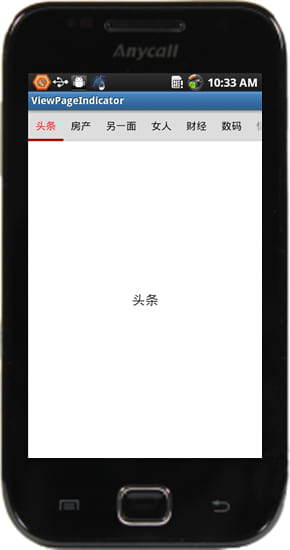
总结
用ViewPageIndicator实现这样子的Tab标签很容易,而且ViewPageIndicator里面还有各种的指示器,相对于用ActionBarSherlock来实现,ViewPageIndicator更加灵活,而且修改ActionBarSherlock的样式比较复杂,如果你的项目中有用到ActionBarSherlock这个库,你可以使用来实现Tab分页,如果Tab上面还加导航条,ActionBarSherlock只能使用ActionBar来实现咯,而使用ViewPageIndicator我们可以更加灵活的使用自己的布局,我们我还是推荐使用ViewPageIndicator,这只是我的个人观点
项目源码,点击下载
转自:http://blog.csdn.net/xiaanming/article/details/10766053
参考:Android-ViewPagerIndicator框架使用——使用概要